Version 0090
- Neue Funktionalität
- Optimierung (früher "Prognose")
- Menschen
- Zeitplan und Basiszeitplan
- Neues Design
- Alle Variablen sind jetzt im Basiszeitplan verfügbar
- Variablen aktualisieren
- Der Basiszeitplan speichert Ihre Variablenauswahl
- Benachrichtigung an den Benutzer gesendet, wenn eine Aufgabe im veröffentlichten Zeitraum geändert wird
- Möglichkeit, Abwesenheit hinzuzufügen, wenn ein Mitarbeiter nicht mehr beschäftigt ist
- Verbesserte Logik für das erneute Rollout des Basiszeitplans
- Zeit
Erscheinungsdatum 9. September 2020
Neue Funktionalität
Optimierung (früher "Prognose")
Menschen
Anhänge
Mit dieser Version führen wir den ersten Teil von A ttachments in den Personendetails ein. Sie können jetzt zuvor hochgeladene Anhänge anzeigen und Anhänge löschen. Wir fügen auch eine neue Berechtigung für hinzu Anhänge.
Liste der Anhänge
Wenn Sie zum Ende des Seitenbereichs "Personendetails" scrollen, wird jetzt ein neuer Abschnitt mit dem Namen "Anhänge" angezeigt. Wenn Anhänge zu der Person hochgeladen werden, die Sie gerade anzeigen, wird auch die Anzahl der hochgeladenen Anhänge in Klammern angezeigt:
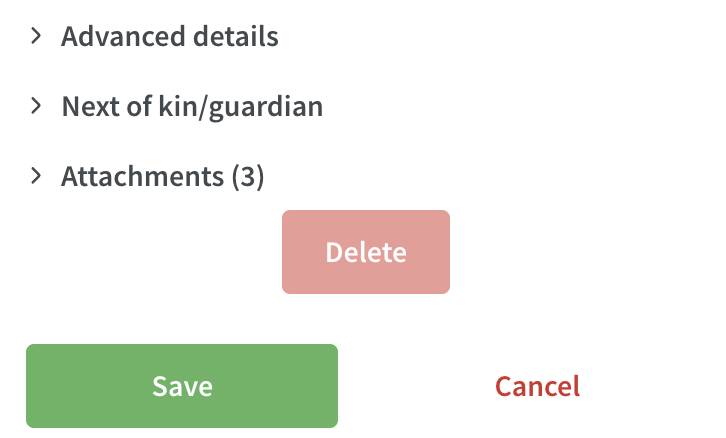
Erweitern Sie den Abschnitt, um den Namen der hochgeladenen Anhänge anzuzeigen:
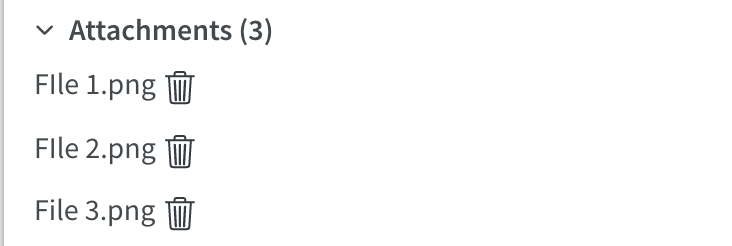
Anhänge löschen
Um einen Anhang zu löschen, klicken Sie auf das Papierkorbsymbol neben dem Namen:
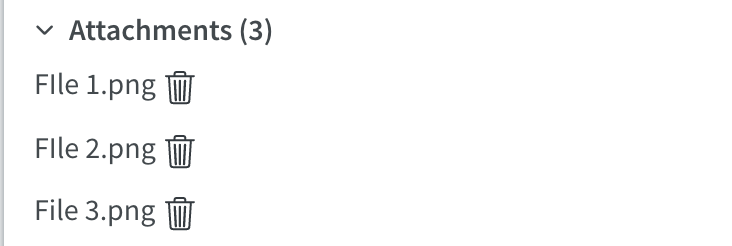
Ein Popup wird angezeigt und Sie werden aufgefordert, zu bestätigen, dass Sie die Datei löschen möchten. Klicken Sie auf OK, wenn Sie die Datei löschen möchten:
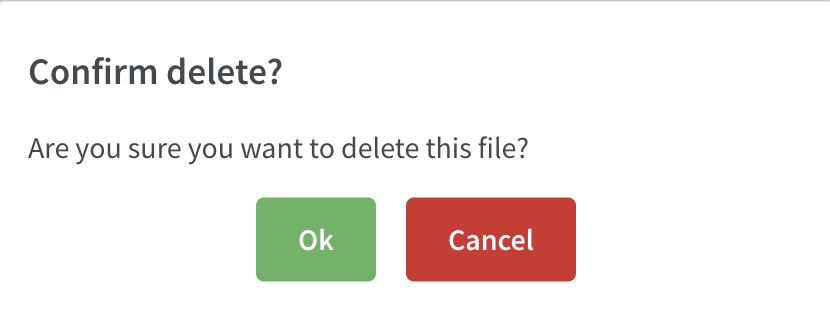
Berechtigung für Anhänge
Wir haben eine neue Berechtigung hinzugefügt, die steuert, was Sie mit Anhängen tun dürfen:
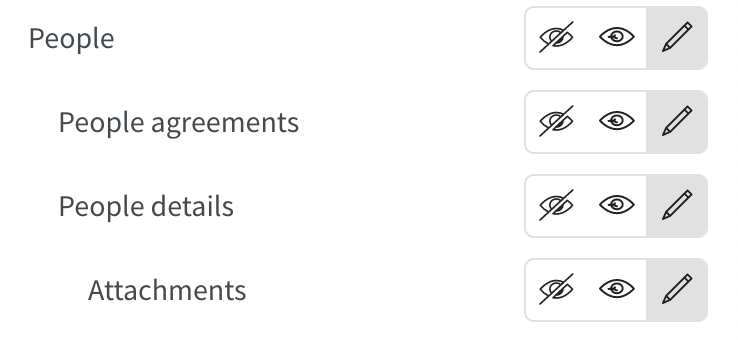
Dies ist eine Unterberechtigung für Personendetails. Um die Berechtigung für Anhänge anzuzeigen, benötigen Sie mindestens Lesezugriff auf Personendetails. Die Berechtigung wird standardmäßig auf denselben Zugriff festgelegt, den Sie für Personendetails haben.
Konten sperren und entsperren
Wir fügen die Möglichkeit hinzu, Benutzerkonten zu sperren und zu entsperren. Wenn ein Benutzer beim Anmelden das falsche Kennwort eingibt, wird das Konto gesperrt und ein Manager muss das Konto entsperren. Ein Benutzerkonto kann auch manuell gesperrt werden, wenn der Benutzer darf sich nicht mehr anmelden.
Entsperren
Wenn ein Konto gesperrt ist, wird es in der Personenliste mit einem Vorhängeschlosssymbol neben dem Benutzernamen angezeigt:
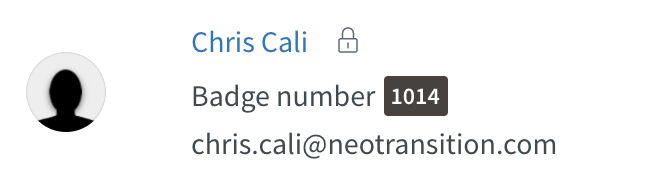
Um das Konto zu entsperren, klicken Sie auf den Benutzer und gehen Sie zum Abschnitt "Status" unter Personendetails. Dort sehen Sie, dass das Kontrollkästchen für gesperrt aktiviert ist. Deaktivieren Sie es und speichern Sie die Seite mit den Personendetails:
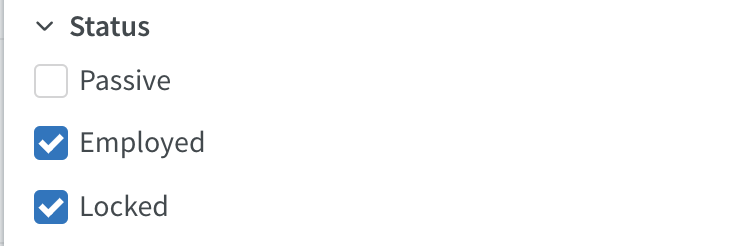
Das Vorhängeschlosssymbol wird entfernt und der Benutzer kann sich jetzt erneut anmelden:
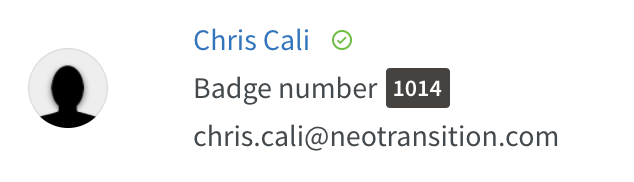
Manuell sperren
Um ein Konto manuell zu sperren, aktivieren Sie einfach das Kontrollkästchen für gesperrt und speichern Sie die Seite Personendetails. Das Vorhängeschlosssymbol wird angezeigt und der Benutzer kann sich nicht mehr anmelden.
Zeitplan und Basiszeitplan
In dieser Version haben wir die Statistiken sowohl im Zeitplan als auch im Basiszeitplan erheblich verbessert. Genießen!
Neues Design
Wir haben das Statistikdesign aktualisiert. Wie Sie sehen können, sieht es toll aus!
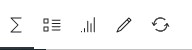
Alle Variablen sind jetzt im Basiszeitplan verfügbar
Sie finden jetzt alle Variablen im Basiszeitplan, dh Standardvariablen und gegebenenfalls optimale Personalvariablen und Prognosevariablen.
Variablen aktualisieren
Wir haben ein bedeutendes Update vorgenommen, um die Statistiken schneller zu machen. Die Variablen in der Statistik werden nicht mehr automatisch aktualisiert, wenn der Benutzer eine Änderung an der Benutzeroberfläche vornimmt. Der Benutzer muss die Aktualisierung manuell auslösen, indem er auf die Schaltfläche klickt Aktualisierungssymbol in der Statistik ![]()
Wenn Sie beispielsweise in der Zeitplanansicht filtern, müssen Sie eine Aktualisierung durchführen, damit die Daten basierend auf Ihrer Filterauswahl aktualisiert werden können.
Wenn die Daten nicht synchron sind, dh nicht aktualisiert werden, werden die Statistiken ausgegraut. Klicken Sie auf Aktualisieren und die Daten werden aktualisiert:

Der Basiszeitplan speichert Ihre Variablenauswahl
Wenn Sie ausgewählt haben, welche Variablen im Basiszeitplan angezeigt werden sollen, wird Ihre Auswahl für das nächste Mal gespeichert.
Benachrichtigung an den Benutzer gesendet, wenn eine Aufgabe im veröffentlichten Zeitraum geändert wird
Wenn die Einheiteneinstellung (auf der Registerkarte Nachrichten ) "Neue Schicht benachrichtigen", "Schicht gelöscht benachrichtigen" und "Schichtwechsel benachrichtigen" aktiviert ist und der Mitarbeiter die Einstellungseinstellung "Stanzen bei Aufgaben zulassen" hat. Dann wird der Mitarbeiter ab dieser Freigabe benachrichtigt wenn eine Aufgabe während ihrer Schicht in einem veröffentlichten Zeitraum geändert wird.
Der Mitarbeiter erhält in folgenden Fällen eine Benachrichtigung (nur in veröffentlichten Zeiträumen gültig):
- Wenn dem Mitarbeiter eine Aufgabe zugewiesen ist.
- Wenn Uhrzeit oder Datum geändert werden.
- Wenn eine Aufgabe gelöscht wird.
Möglichkeit, Abwesenheit hinzuzufügen, wenn ein Mitarbeiter nicht mehr beschäftigt ist
Es ist jetzt möglich, eine Abwesenheit hinzuzufügen, nachdem ein Mitarbeiterenddatum abgelaufen ist.
Beispiel: Heute ist der 3. September. Der letzte Arbeitstermin für Mitarbeiter X war der 2. September. Jetzt ist es möglich, zu einem Datum zu gehen, an dem der Mitarbeiter noch beschäftigt war, und eine Abwesenheit hinzuzufügen.
Verbesserte Logik für das erneute Rollout des Basiszeitplans
Wenn Sie einen Basiszeitplan bereitstellen und ihn dann im Zeitplan bearbeiten und den Basiszeitplan erneut bereitstellen, werden die im Zeitplan bearbeiteten Schichten nicht aktualisiert (außer wenn Sie die Zeitplanverschiebung und dann den Basiszeitplan löschen Schicht wird neu gewürfelt aus). Dies wird beschrieben hier. Bis zu dieser Version galt das oben Gesagte jedoch nur, solange Sie nicht auch dieselbe Änderung im Basiszeitplan bearbeitet haben.
Jetzt gibt es eine zusätzliche Logik, die Folgendes sicherstellt:
Wenn Sie 1) den Basiszeitplan ausrollen, 2) eine bestimmte Basiszeitplanverschiebung im Zeitplan bearbeiten und dann dieselbe Schicht im Basiszeitplan bearbeiten und 3) den Basiszeitplan erneut ausrollen, die Basiszeitplanverschiebung (en), in der Sie sie bearbeitet haben Der Zeitplan bleibt unberührt. Gerade Nach wie vor gilt die beschriebene Logik nicht für Basiszeitplanverschiebungen, die im Zeitplan gelöscht wurden.
Zeit
Teilnahmebedingungen und berechnete Entschädigungen
Bis heute und wie beschrieben hier haben wir bisher noch keine Zulassungsregeln berücksichtigt Gehaltsvergütungen angezeigt, wenn Abrechnungsposten in Zeit angezeigt werden. Dies wurde nun behoben, sodass in den angezeigten virtuellen Schichten immer alle Berechtigungsregeln berücksichtigt werden - wenn der Mitarbeiter Erfüllt nicht die Berechtigungsregel, wird die Abrechnungsposition nicht angezeigt. Außerdem werden wir jetzt Gehaltsentschädigungen als virtuelle Schichten anzeigen. Die letztgenannten Abrechnungsposten werden in der Spalte „Typ“ mit der Bezeichnung „Vergütung für Feiertagsgehälter“ erfasst.
Einheitenansicht
Neo 0090 verfügt über eine zusätzliche Ansicht auf der Registerkarte Zeit. Auf der betreffenden Registerkarte befindet sich jetzt die Mitarbeiteransicht (beschrieben unter der Überschrift „Die Ansicht“ in der Artikel auf der Registerkarte Zeit sowie in der Einheitenansicht.
In der Einheitenansicht werden die von Quinyx abgerufenen Abrechnungsposten nach Einheiten gruppiert, wenn Sie im Bereich "Ansicht anpassen" auf "Übernehmen" klicken. Die Einheiten werden in alphanumerischer Reihenfolge angezeigt. Dies ist besonders nützlich, wenn Sie Zugriff auf mehrere Einheiten haben und eine Vogelperspektive haben möchten Ansicht, welche Einheiten zur Gehaltsabrechnung bereit sind und welche nicht. Darüber hinaus können Sie auf eine Einheit klicken und anschließend auf einen der angezeigten Mitarbeiter klicken, um einen Drilldown zu bestimmten Abrechnungsposten durchzuführen, wenn Sie einen Drilldown zu einer bestimmten Abrechnung durchführen möchten Artikel sind nicht bereit für die Gehaltsabrechnung und so weiter.
In der Spalte ganz links in der Einheitenansicht befindet sich ein Kontrollkästchen pro Einheit. Abhängig von der klassischen Parametereinstellung „Nur vollständig genehmigte Zeiten übertragen“ und dem tatsächlichen Status eines Mitarbeiters können Sie ein bestimmtes Kontrollkästchen aktivieren, das aktiviert wird Abrechnungsaktionen für die ausgewählte Einheit und die unter den Einheiten zusammengefassten Elemente Status:

Anders als oben folgt die Einheitenansicht dem gleichen Konzept wie die Mitarbeiteransicht. Die Mitarbeiter werden mit ihrem Namen, ihrer Ausweisnummer und dem Namen ihrer Heimeinheit angezeigt, falls diese von der aktuellen Einheit abweicht.
Quinyx unterstützt Sie bei der Durchführung von Abrechnungsaktionen dabei, entweder eine Einheitenauswahl oder eine Mitarbeiterauswahl zu treffen, jedoch nicht beide zusammen. Wenn Sie in einer der Ansichten Kontrollkästchen ausgewählt und dann versucht haben, zur anderen Ansicht zu wechseln, werden Sie Wenn Sie versuchen, die Ansicht zu wechseln, wird eine Warnmeldung angezeigt, die Sie darüber informiert, dass Ihre Auswahl an Kontrollkästchen verloren geht, wenn Sie die Ansicht wechseln.
Updates und Leistungsverbesserungen
- Derzeit keine.
Fehlerbehebung
- Eine Fehlermeldung "Tag wird verwendet" wird jetzt angezeigt, wenn ein Benutzer versucht, ein aktuell verwendetes Tag zu löschen.
- Es wurde ein Zeitplanproblem behoben, durch das die tatsächlichen und erwarteten Personalkosten in Neo falsch angezeigt wurden.
- Es wurde ein Problem mit doppelten Gehaltsarten behoben, durch das die Aktualisierung einer Vertragsvorlage verhindert wurde.
- Es wurde ein Problem beim Löschen von Einheiten in Neo behoben, wenn eine Einheitengruppe in Classic zugewiesen wurde.
API- / Webdienst-Updates
Bitte siehe Classic Version 383 Versionshinweise für weitere Informationen zu API- und Webdienst-Updates.

